| Pré. | Proc. |
Exigences d'importation
Un analyste des exigences a un calendrier de travail chargé, allant de l'organisation d'ateliers aux parties prenantes à l'examen de la documentation du projet et à la mise à jour des chefs de projet avec l'état d'avancement du développement des exigences, de sorte que toute opportunité de gagner du temps et de travailler plus efficacement est généralement la bienvenue. L'une des tâches les plus difficiles auxquelles l'analyste est confronté est de savoir comment obtenir un référentiel central des exigences lorsque les documents source sont souvent dans une variété de formats et d'outils. Enterprise Architect dispose d'une gamme de mécanismes pour importer des exigences à partir de sources disparates, notamment :
- Modèles Enterprise Architect utilisant le copier-coller
- Un document textuel tel qu'un fichier de traitement de texte
- Un fichier CSV pouvant être exporté à partir d'une feuille de calcul ou d'un outil similaire
- Un fichier XMI qui a été exporté depuis un autre modèle
- L'outil de gestion des exigences de Rational Doors
- Toute source de fichier utilisant un script pour traiter le fichier
- Un serveur de ressources réutilisable qui dispose d'un registre d'exigences
Importer des Exigences par copier-coller depuis un autre Modèle
Cette méthode de création d' Exigences vous permet de les copier à partir d'un autre modèle Enterprise Architect en ouvrant simplement les deux modèles et en copiant les éléments d'un modèle à l'autre. Vous pouvez copier plusieurs éléments dans un même Paquetage ou, si c'est plus facile, vous pouvez copier un Paquetage entier et tous les éléments qu'il contient. Lorsque vous copiez des éléments, ils seront créés en tant que nouveaux éléments dans le modèle cible et se verront attribuer de nouveaux GUID.
Marcher |
Action |
|---|---|
|
1 |
À l'aide de la fenêtre Navigateur , sélectionnez une exigence individuelle ou sélectionnez plusieurs exigences dans le même Paquetage et cliquez cliquez-droit pour afficher le menu contextuel. |
|
2 |
Sélectionner:
|
|
3 |
Sélectionnez l'emplacement cible dans la fenêtre Navigateur et cliquez-droit pour afficher le menu contextuel. |
|
4 |
Sélectionnez 'Copier/Coller | Coller le(s) élément(s) du presse-papiers' (ou, le cas échéant, 'Coller le Paquetage du presse-papiers') dans le menu contextuel. Enterprise Architect crée les nouveaux éléments à l'emplacement cible, en attribuant de nouveaux GUID aux éléments. |
Importer Exigences à partir du texte
Les traitements de texte et autres outils de texte sont couramment utilisés pour développer des exigences lorsqu'une équipe n'est pas équipée d'une plate-forme de modélisation des exigences spécialement conçue, telle modélisation Enterprise Architect . Il est assez courant d'arriver à un atelier d'élicitation et de trouver un client ou une autre partie prenante brandissant un document indiquant qu'il a déjà commencé à documenter ses exigences. Heureusement, Enterprise Architect dispose d'un moyen pratique d'importer ces exigences. Cette procédure crée un nouvel élément dans Enterprise Architect en convertissant un titre de texte en nom d'élément et le texte sous le titre en notes de l'élément. Vous pouvez utiliser cette méthode pour générer n'importe quel type d'élément ; cependant, il est particulièrement utile pour importer des exigences à partir d'un document de spécification d'exigences. S'il existe un grand nombre d'exigences, il peut être plus approprié d'utiliser la méthode Scriptant pour importer les exigences ou, si elles se trouvent dans un tableau , de les exporter vers une feuille de calcul et d'utiliser le mécanisme d'importation CSV.
Étapes pour importer des Exigences à partir d'un texte
Marcher |
Action |
|---|---|
|
1 |
Assurez-vous d'avoir un Exigences des diagramme ouvert. |
|
2 |
Ouvrez le fichier de document contenant le texte à partir duquel vous souhaitez générer des éléments d'exigence (il peut être ouvert dans n'importe quel outil d'édition de texte courant). |
|
3 |
Mettez en surbrillance l'en-tête requis et le texte associé et faites-les glisser du fichier texte vers le diagramme . Le menu 'Raccourci boîte à outils' s'affiche. |
|
4 |
Naviguez dans les menus et sélectionnez le type d'élément pertinent, dans ce cas Exigence. (Si le diagramme sur lequel vous faites glisser n'est pas un diagramme d'exigences, vous devrez naviguer jusqu'à l'exigence.) |
|
5 |
Enterprise Architect crée un élément Requirement dans le diagramme et affiche la boîte de dialogue ' Propriétés ' avec l'en-tête de section dans le champ 'Name' (ou équivalent) et le texte dans le champ ' Notes ' ; l'élément est également ajouté au Paquetage ou élément parent du diagramme dans la fenêtre Navigateur . |
Apprenez Plus - Importer les Exigences à partir d'un fichier texte
Importer des Exigences à partir d'un fichier CSV
Les feuilles de calcul sont souvent l'outil par défaut que les analystes utiliseront pour le développement des exigences, lorsqu'ils ne sont pas équipés d'un outil plus sophistiqué tel que Enterprise Architect . Il est donc assez courant de constater qu'un certain nombre de membres d'une équipe, y compris des clients, ont saisi des exigences dans une feuille de calcul avant l'installation Enterprise Architect . Heureusement, Enterprise Architect a une facilité pour importer de telles exigences afin qu'elles puissent être gérées dans une plate-forme de modélisation exigences spécialement conçue, et les feuilles de calcul peuvent être désaffectées. Les colonnes de la feuille de calcul contiendront généralement le nom, la description et les propriétés supplémentaires des exigences, qui devront être mappées aux champs dans Enterprise Architect à l'aide d'une spécification.
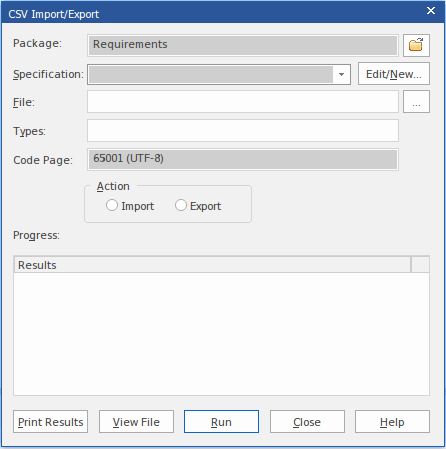
Accéder
|
Ruban |
Publier > Échange de Modèles > CSV > CSV Import/Export |
Étapes pour importer des Exigences à partir d'un fichier CSV
Marcher |
Action |
|---|---|
|
1 |
Le Paquetage est par défaut celui sélectionné dans la fenêtre du Navigateur dans lequel importer les Exigences . Si vous souhaitez modifier ce Paquetage , utilisez l' icône |
|
2 |
Dans le champ ' Spécification ', cliquez sur la flèche déroulante et sélectionnez la spécification à utiliser dans la liste. Vous pouvez également cliquer sur le bouton Modifier/Nouveau pour en créer un nouveau. |
|
3 |
Dans le champ "Fichier", saisissez ou recherchez le fichier CSV source contenant les Exigences à importer. |
|
4 |
Cliquez sur le bouton radio 'Importer'. |
|
5 |
Cliquez sur le bouton Exécuter pour importer les Exigences . La progression de l'importation est affichée dans le panneau 'Progression'. |
Apprenez Plus - Importation de fichiers CSV
Exigences d'importation depuis Exigences
Enterprise Architect prend en supporte le format d'échange XML Metadata Interchange (XMI) qui est régi par le groupe de gestion d' Object (OMG) et fournit un moyen pratique d'échanger des modèles ou des fragments de modèle. Il est assez courant que les exigences qui ont été élaborées pour un système soient applicables à un autre système ; cela est particulièrement vrai pour les exigences non fonctionnelles. Chaque projet a généralement besoin d'un ensemble unique d'exigences qui ont leur propre durée de vie, il est donc préférable de les exporter d'un modèle et de les importer dans un autre. XMI fournit un format d'échange approprié à cet effet et le XMI peut être facilement exporté d'un modèle et importé dans un autre.
Accéder
Sélectionnez votre Paquetage cible dans la fenêtre Navigateur , puis :
|
Ruban |
Publier > Échange de Modèles > Importer Paquetage > Importer Paquetage à partir d'un fichier natif/XML |
|
Raccourcis Clavier |
|
Exigences d'importation à partir des étapes XMI
Marcher |
Action |
|---|---|
|
1 |
Sélectionnez l'emplacement dans la fenêtre du Navigateur où vous souhaitez insérer le contenu et accédez à la boîte de dialogue « Importer le Paquetage depuis XMI ». |
|
2 |
Sélectionnez le nom de fichier du fichier XMI à importer et sélectionnez les options appropriées. |
|
3 |
Cliquez sur le bouton Importer pour importer le Paquetage Enterprise Architect vous prompt de confirmer l'importation ; cliquez sur le bouton Oui pour importer le fichier. S'il y a des diagrammes non enregistrés, vous serez invité à enregistrer les diagrammes avant de continuer. Si des éléments du fichier d'importation existent dans le modèle, vous en serez averti et vous ne pourrez pas importer le fichier à moins que vous ne sélectionniez l'option "Strip GUIDs " . |
Exigences d'importation à partir de n'importe quel format
Enterprise Architect peut importer des exigences à partir d'un large éventail de formats de fichiers, mais à l'occasion, la structure des exigences dans le document source, ou le nombre d'exigences, peut rendre difficile l'utilisation de l'un de ces mécanismes intégrés. Heureusement, les exigences peuvent être importées à partir de n'importe quel format de fichier à l'aide de la facilité de script pratique et facilité - disponible dans le produit principal - ou en développant un Add-In .
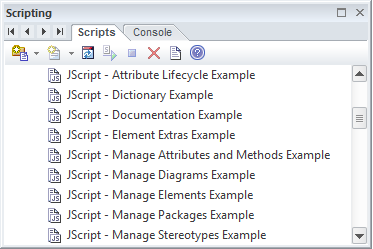
Exigences d'importation depuis Rational Doors
La technologie Modèle Driven Generation (MDG) pour Doors fournit un pont léger entre Enterprise Architect et IBM Rational Software Architect (anciennement Telelogic) DOORS . Cela permet à l'analyste d'importer les Exigences de Doors dans un référentiel Enterprise Architect et de les maintenir synchronisées avec Doors. La hiérarchie complète des Exigences sera importée et les exigences individuelles peuvent être liées à des éléments de modèle tels que des cas d'utilisation et des composants. Le modèle Enterprise Architect peut être synchronisé avec Doors en réimportant les exigences. Tous les éléments supprimés seront ajoutés à un Paquetage 'Trash Can' mais ne seront pas supprimés du modèle ou des diagrammes .